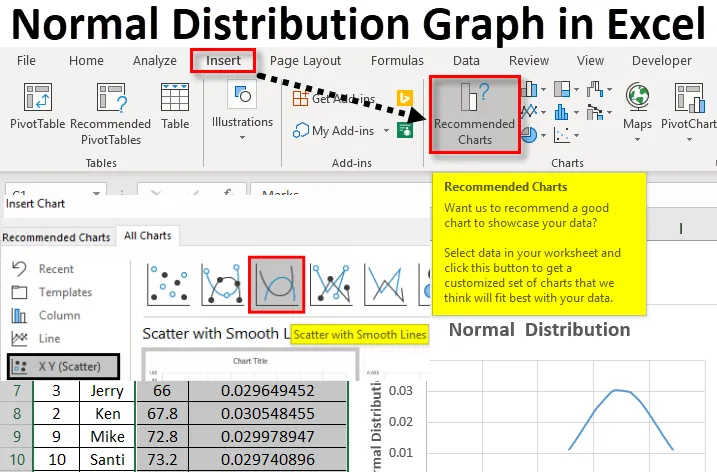
Graphique de distribution normale Excel (Table des matières)
- Graphique de distribution normale dans Excel
- Comment calculer la distribution normale dans Excel?
- Comment créer un graphique de distribution normal dans Excel?
Graphique de distribution normale dans Excel
Le graphique de distribution normale dans Excel est une fonction de probabilité continue. C'est une méthode courante pour trouver la distribution des données. Une formule a été trouvée dans Excel pour trouver une distribution normale qui est classée sous les fonctions statistiques. Cela dépend entièrement de la moyenne et de l'écart-type. La distribution normale revient pour une moyenne et un écart-type spécifiés. Il s'agit d'une fonction intégrée pour trouver l'écart moyen et l'écart-type pour un ensemble de valeurs dans Excel. Pour trouver la valeur moyenne, la fonction moyenne est utilisée. La distribution normale calculera la fonction de densité de probabilité normale ou la fonction de distribution normale cumulative. La représentation graphique de ces valeurs de distribution normales dans Excel est appelée un graphique de distribution normale.
Comment calculer la distribution normale dans Excel?
Vous trouverez ci-dessous les données fournies avec le nom d'un élève et la note qu'il a obtenue dans une matière particulière.
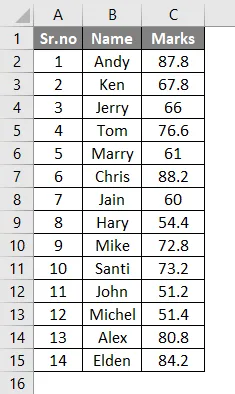
En l'utilisant, essayons de trouver la distribution normale. Pour trouver la distribution normale, nous avons besoin de deux données supplémentaires qui sont la moyenne et l'écart type. Pour trouver la moyenne, veuillez appliquer la fonction moyenne.
- Ici, nous avons appliqué la formule = MOYENNE (C2: C15) . Où la colonne C comprend les notes de chaque élève.
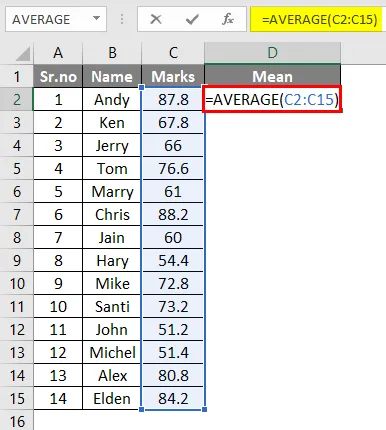
- Vous obtiendrez la valeur moyenne des données fournies comme ci-dessous.
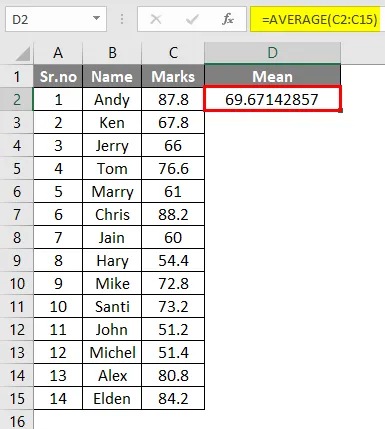
- L'écart type est calculé en utilisant la formule = STDEV (C2: C15) .
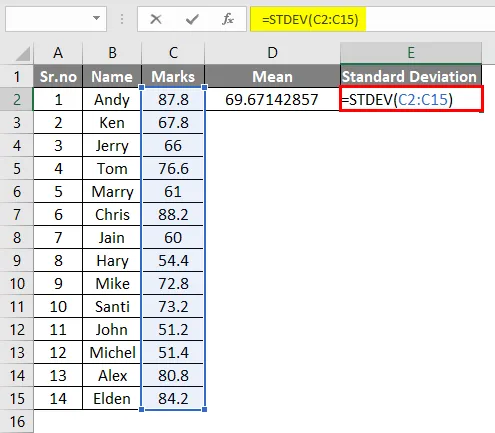
- Vous obtiendrez la valeur d'écart type des données fournies comme ci-dessous.

Maintenant, pour le graphique de distribution normale dans Excel, nous avons la moyenne et l'écart-type des données données. En utilisant cela, nous pouvons trouver la distribution normale.
La fonction de distribution normale est une fonction statistique qui permet d'obtenir une distribution de valeurs en fonction d'une valeur moyenne. Cela aidera à trouver la variation des valeurs parmi un ensemble de données. Cela peut être calculé en utilisant la formule intégrée.
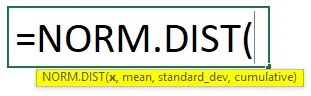
- X: définit pour quelle valeur vous souhaitez rechercher la distribution.
- Moyenne: L'arithmétique signifie la valeur de la distribution.
- Standard_dev: écart-type de la distribution.
- Cumulatif: il s'agit d'une valeur logique. Un vrai indique une fonction de distribution cumulative et une fausse valeur indique une fonction de masse de probabilité.
Ici, nous allons trouver la distribution normale en excel pour chaque valeur qui est pour chaque marque donnée.
La sélection de la cellule F1 a appliqué la formule = NORM.DIST (C2, $ D $ 2, $ E $ 2, FALSE) Ici D2 et E2 sont respectivement la moyenne et l'écart type.
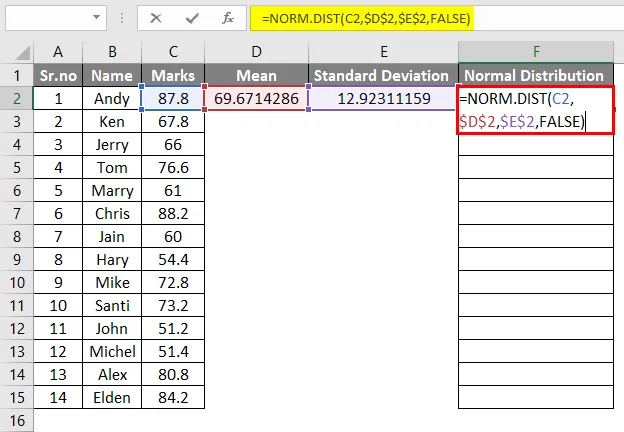
- Le résultat sera comme indiqué ci-dessous.
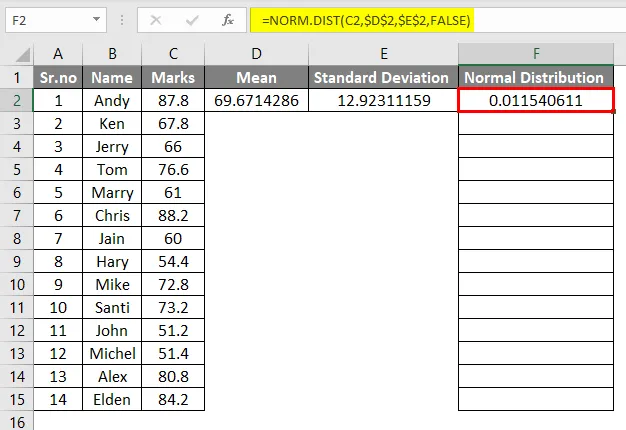
- En appliquant la même formule pour chaque marque, vous obtiendrez les valeurs de distribution normales comme ci-dessous.
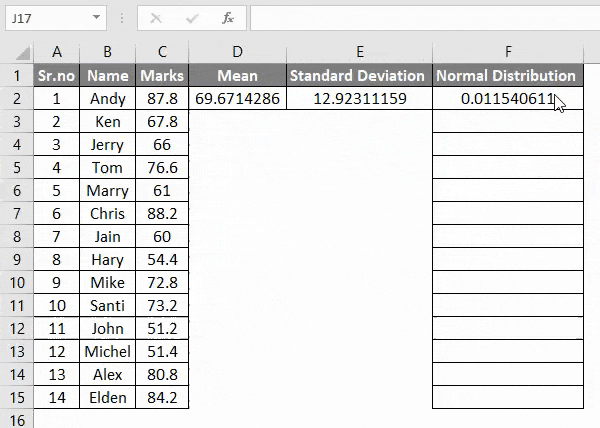
Comment créer un graphique de distribution normal dans Excel?
Faire un graphique de distribution normal dans Excel est très simple et facile. Voyons comment créer un graphique de distribution normal dans Excel avec un exemple.
Vous pouvez télécharger ce modèle Excel de graphique de distribution normale ici - Modèle Excel de graphique de distribution normaleLes valeurs de distribution normales pour la note de chaque personne ont été calculées. En utilisant les calculs ci-dessus, nous pouvons tracer un graphique.
Nous pouvons tracer la distribution normale des notes de chaque personne. Utilisez le tableau ci-dessous.
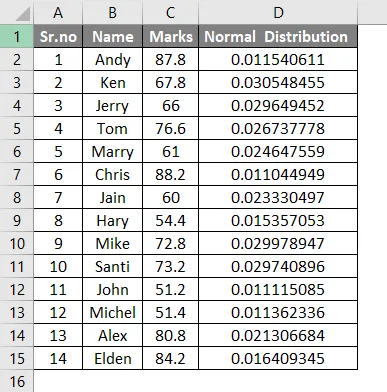
Pour une meilleure compréhension, lors de la création du graphique, la colonne de marque peut être triée du plus bas au plus élevé. Cela se traduira par une forme de cloche et indique la distribution normale du plus bas au plus élevé dans le graphique Excel.
- Sélectionnez la colonne des repères, puis accédez à l'onglet Accueil <Trier et filtrer <Trier du plus petit au plus grand.

- La colonne des marques sera triée du plus petit au plus grand. Et les données sont comme ci-dessous.

- Pour faire du tableau un graphique de distribution normale dans Excel, sélectionnez les colonnes du tableau Repères et Distribution normale. Accédez à l'onglet Insérer et cliquez sur Graphiques recommandés .
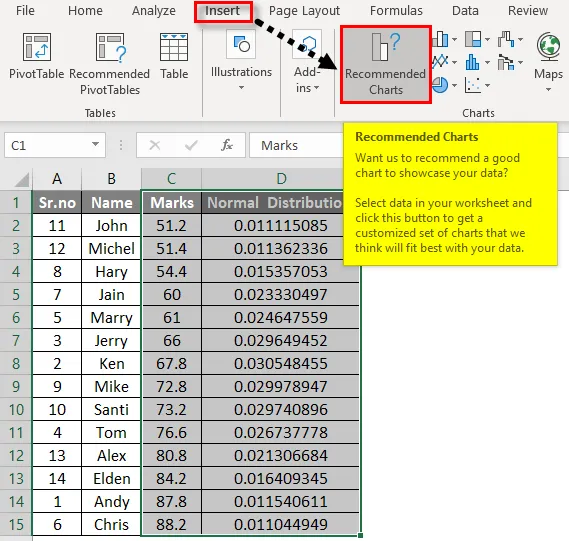
- Sélectionnez Tous les graphiques lors de l'insertion du graphique.

- Sélectionnez le XY (Scatter) et vous pouvez sélectionner les graphiques prédéfinis pour démarrer rapidement. En haut de la boîte de dialogue, vous pouvez voir les styles intégrés cliquer sur le troisième style Scatter with Smooth Lines.

- Sélectionnez le deuxième graphique et cliquez sur OK .
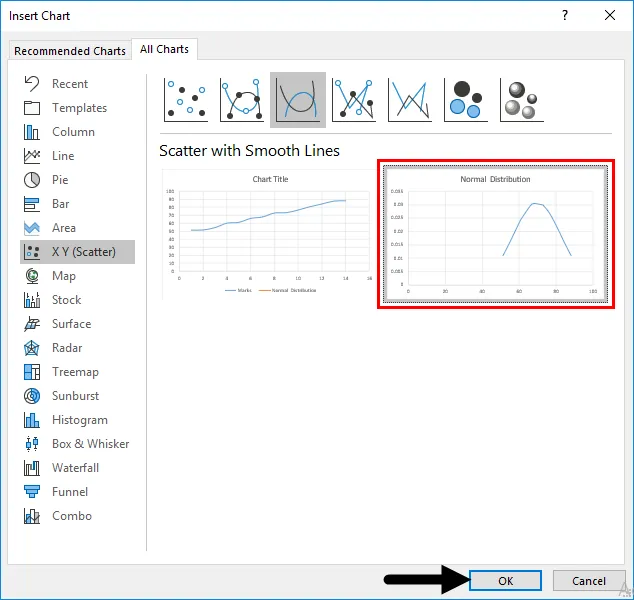
- Les données seront dispersées sous forme de cloche et cela montre une variation de la distribution du plus bas au plus élevé.
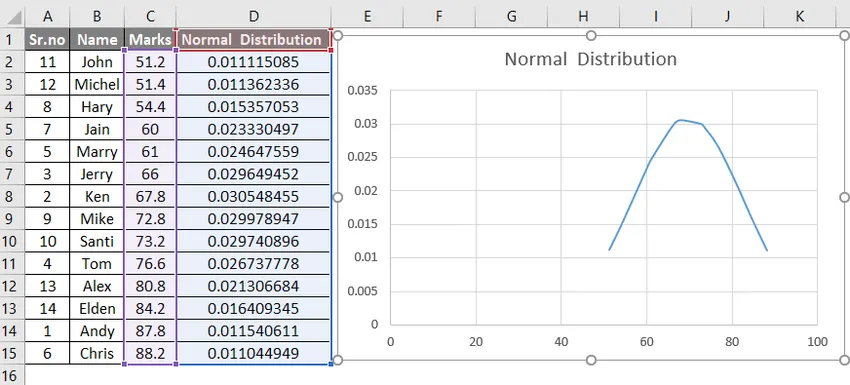
- Nous pouvons donner le nom aux axes X et Y. Cliquez sur le symbole «+», vous obtiendrez des choses supplémentaires pour apporter des modifications sur le graphique créé, puis cliquez sur Titres d'axe .
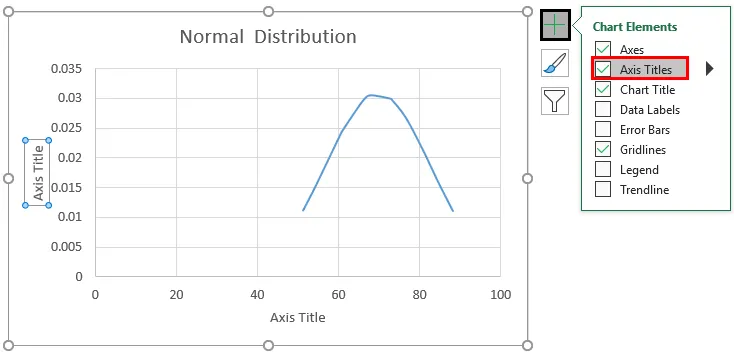
- Maintenant, les noms des axes sont mentionnés en insérant le titre de l'axe.

Il s'agit du graphique de distribution normal pour les données données dans Excel. Ce graphique facilite l'analyse. Qui sont tous croisés la valeur moyenne ou la valeur moyenne peut être trouvée facilement.
Choses dont il faut se rappeler
- Une valeur d'erreur #VALUE sera renvoyée lorsque la moyenne ou l'écart type n'est pas une valeur numérique.
- Lorsque l'écart-type ≤0, la fonction NORM.DIST renvoie #NUM! Erreur
- Le graphique de distribution normale dans Excel donne une courbe en forme de cloche.
- Triez les valeurs avant de tracer dans le graphique de distribution normale pour obtenir un meilleur graphique en forme de courbe dans Excel.
- Le graphique de distribution normale dans Excel est une représentation graphique des valeurs de distribution normale dans Excel. Cela montre la dispersion des valeurs de la moyenne.
Articles recommandés
Cela a été un guide pour le graphique de distribution normale dans Excel. Ici, nous discutons de la façon de créer un graphique de distribution normal dans Excel avec un exemple et un modèle Excel téléchargeable. Vous pouvez également consulter nos autres articles suggérés -
- Distribution de fréquence Excel
- Générer des nombres aléatoires dans Excel
- Exemples sur le diagramme de dispersion dans Excel
- Graphiques de combinaison Excel